PJ-762
Vanlige spørsmål og feilsøking |
Skrive ut fra en Windows-PC eller Mac
Følgende utskriftsmetoder er tilgjengelige:
- Velg skriverdriveren fra delen [Nedlastinger] på dette nettstedet, og installer den.
- Åpne dokumentet du vil skrive ut.
- Slå på skriveren.
-
Koble skriveren til en datamaskin ved hjelp av USB, Bluetooth® eller Wi-Fi®.
Hvis du vil ha mer informasjon om tilkoblingsmetoder, kan du se følgende koblinger:
- Koble til ved hjelp av USB
-
Koble til ved hjelp av Bluetooth (kun PJ-762/PJ-763/PJ-763MFi)
med en Windows-PC
med en Mac
med en mobil enhet - Koble til ved hjelp av Wi-Fi (kun PJ-773)
-
Legge i papir
Hvis det er nødvendig, endrer du skriverinnstillingene i dialogboksen for skriverdriveren eller i verktøyet for skriverinnstilling (se bruke skriverinnstillingsverktøyet).
-
Skriv ut fra programmet.
Dataindikatoren blinker grønt for å angi at skriveren mottar data, og deretter skrives dokumentet ut. -
Slå av skriveren.
- Hvis papiret er lagt i og dataindikatoren lyser grønt uten å blinke, har ikke skriveren fått nok data til å skrive ut en hel side. Slå skriveren av, og slå den deretter på igjen.
- Papiret kan legges i etter at utskriftsjobben er sendt. Hvis papiret er forskjøvet etter at skriveren trekker det inn i startposisjonen, åpner du utløserdekselet helt, tar ut papiret og lukker dekselet og legger i papiret igjen.
- Hvis du vil skrive ut et JPEG-bilde uten å bruke skriverdriveren, kan du se Hva er JPEG-utskriften og hvordan kan jeg bruke det?
Skrive ut med AirPrint (bare når du bruker PJ-773 med Mac)
Bruk AirPrint til å skrive ut bilder, e-post, nettsider og dokumenter trådløst fra Mac, iPad, iPhone og iPod touch uten å installere en skriverdriver på enheten.
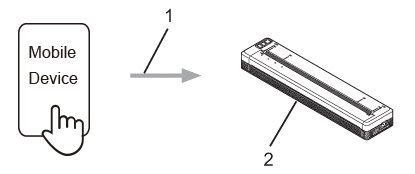
1 Skriv ut forespørsel
2 skriveren
for mer informasjon, se AirPrint Guide.